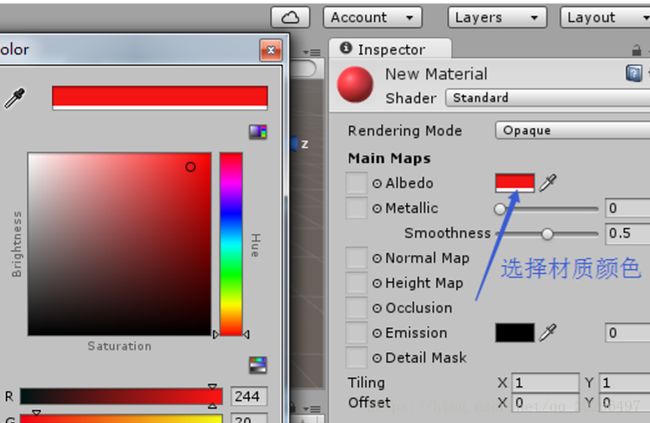Unity之Material材质、Map贴图、TextTure贴图
Texture(纹理)
纹理:是Unity最基础的图片形式
对,纹理就是一个图片,纯粹的图片。 从项目的外部选择一张绿色图片拉到项目Assets/Texture文件夹中, 如下图
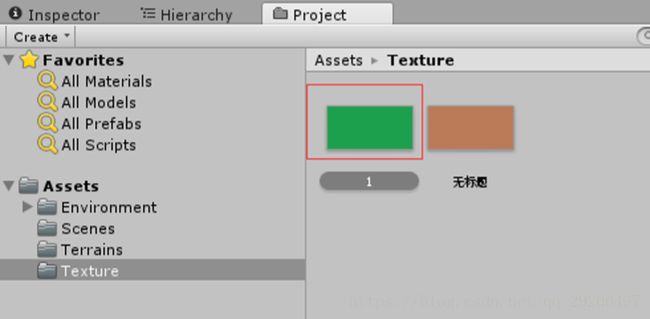
点击绿色图片->进入视图Inspector中查看图片的属性
Texture Type:图片类型。
如图所示,U3D中纹理的类型分为以上8种(Advanced这种类型已经 被淹没在历史的尘埃里了)。 Default:纹理
Normal map:法线贴图
【关于法线贴图:就是看起来与3D效果无异的2D贴图】
(游戏场景中譬如雕刻这种3D细节,如果做3D模型的话,就会浪费显 示芯片,使游戏性能下降,便会用法线贴图,既不影响玩家体验游戏又 不影响游戏性能)
【以上】
Editor GUI and Legacy GUI:编辑器GUI和传统GUI。
Sprite(2D and UI):精灵,用于2D对象和UGUI贴图。
Cursor:自定义光标。
Cookie:场景光的Cookie。
Lightmap:光照贴图,将贴图编码成特定的格式,并对纹理数据进行 后处理。
SingleChannel:单通道。
Texture Shape : 纹 理 形 状 , 2D 或 立 方 体 。
( 详 情 参 考 TextureImporter的Texture Shape部分)
sRGB(Color Texture):指定纹理是否保存在Gamma空间。
Alpha Source: α通道来源。
1. None:强制无α通道。
2. Input Texture Alpha:使用纹理自带的α通道。
3. From Gray Scale:使用纹理RGB通道的均值来生成α通道。
Alpha Is Transparency:α通道是透明度。
Non Power of 2:NPOT的处理方式。
Read/Write Enabled:读写开关,非必要不开启,否则会增加一倍的 内存。
Generate Mip Maps:生成Mip Maps,会增加33%的内存。一般用 于模型纹理,UI、天空盒等纹理不需要开启。
Border Mip Maps:防止低阶的Mip Map的色彩值溢出边界,一般用 于光照Cookie。
Mip Map Filtering:过滤算法,Box和Kaiser。
Fadeout Mip Maps:根据层阶使Mip Map慢慢变灰,一般用于细节 贴图(DetailMaps)。
Wrap Mode:循环(平铺)模式,当UV<0或>1时,如何采样。
1. Repeat:重复。 2. Clamp:固定。
Filter Mode:滤波模式,当被3D变换拉伸时,纹理如何插值。
1. Point(nofilter):点(无过滤),马赛克。
2. Bilinear:双线性,模糊。
3. Trilinear:三线性,在Bilinear的基础上对不同的Mip层阶进行 模糊(插值)。
AnisoLevel:各项异性滤波(Anisotropic Filtering )等级,增加纹理 在大倾角视角的质量,对底板和地表纹理效果很好。
Normal Map类型的纹理设置:
与Default相比增加了一下设置:
Create from Grayscale:从灰度高度图(Heightmap)创建。
Bumpiness:崎岖度。
Filtering:滤波算法。
1. Smooth:平滑,标准前向差分算法。 2. Sharp:尖锐,Sobel滤波器。
Sprite类型的纹理设置:

与Default相比增加了一下设置:
Sprite Mode:精灵模式。
1. Single:单图。
2. Multiple:多图。
3. Polygon:多边形,在SpriteEditor里使用多边形裁剪精灵。
PackingTag:指定图集。
PixelsPer Unit:每单位像素数,在世界场景中,每单位距离有多少个 像素。
Mesh Type:网格类型(Polygon模式无此属性)。
1. FullRect:矩形。 2. Tight:紧凑的,根据Alpha通道生成Mesh。(2DObject)
ExtrudeEdge:拉伸边缘。
Pivot:轴心(仅Single),精灵内部坐标的原点。
与Default相比增加了一下设置:
Light Type:光照类型。
1. Spotlight:聚光灯,形状必须为2D。
2. Directional:平行光,形状必须为2D。
3. Point:点光源,形状必须为立方体。
Max Size:最大尺寸。
Compression:压缩质量。
Format:压缩格式。
Use Crunch Compression:紧凑压缩。
Compressor Quality:压缩质量
2、Map贴图
UV坐标:水平方向是U,竖直方向是V。
因为图片(纹理)是一个二维 的平面,所以只需要UV坐标便可以确定图片的位置。(当然也有三维 贴图,要用到UVW坐标,暂时还接触不到。)
贴图:一种就是就是把纹理通过UV坐标映射到3D物体的表面,另一种 就是把纹理加入一些功能,这两种都是贴图。贴图具有 UV 坐标属性或 者一些功能,而纹理没有。
展UV: 我们把Terrain加上纹理,此时这个名为“地形”的纹理就成为了 Terrain的贴图。
3、Material材质
Shader(着色器):着色方案 Shader负责将输入的Mesh(网格)
以指定的方式和输入的贴图或者颜 色等组合作用,然后输出。绘图单元可以依据这个输出来将图像绘制到 屏幕上。
材质: 将输入的贴图或者颜色,加上对应的Shader,以及对Shader的特定的 参数设置,将这些打包在一起就是一个材质了。之后,我们便可以将材 质赋予合适的renderer(渲染器)来进行渲染。
点击Create,添加一个材质和一个物理材质。
材质的简单操作:——–选色: